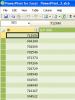نحوه ایجاد کنفرانس در اسکایپ نحوه ایجاد یک ویدئو کنفرانس در اسکایپ
اسکایپ یکی از محبوب ترین اپلیکیشن ها برای ارتباط بین کاربران اینترنت است. این برنامه به شما امکان تبادل پیامک و همچنین برقراری تماس صوتی و تصویری را می دهد. اسکایپ در سال 2003 ظاهر شد و محبوبیت زیادی در بین افراد به دست آورد و نسخه هایی از این برنامه برای رایانه های رومیزی، تلفن های همراه، ست تاپ باکس ها و حتی اکثر تلویزیون های مدرن وجود دارد. سهولت استفاده باعث شده است تا به محبوب ترین وسیله ارتباط صوتی از طریق اینترنت تبدیل شود.
اول از همه، آنها از اسکایپ از طریق شبکه جهانی وب استفاده می کنند که می تواند هزینه مکالمه را به میزان قابل توجهی کاهش دهد. علاوه بر این، این شرکت خدمات اضافی بسیاری از جمله پولی و رایگان ارائه می دهد. کاربران می توانند برای برقراری تماس با تلفن های ثابت و تلفن همراه در سراسر جهان، اتصال شماره تلفن، ارسال پیامک و سایر خدمات هزینه پرداخت کنند. توسعه امروز به شما امکان می دهد با چندین کاربر از نقاط مختلف جهان به طور همزمان ارتباط برقرار کنید. کنفرانسی که به طور همزمان به چندین مشترک متصل می شود چیست؟ ما سعی خواهیم کرد در این مقاله به این سوالات و سوالات مرتبط پاسخ دهیم.
کنفرانس در اسکایپ این چیه؟
اسکایپ در بین افراد تجاری بسیار محبوب است که اغلب باید در مورد مسائل کاری با چندین مشتری یا شریک به طور همزمان بحث کنند. علاوه بر این، برقراری ارتباط همزمان با دو یا سه دوست یا بستگان برای یک فرد عادی نیز راحت است. این دقیقاً همان مشکلی است که کنفرانس در اسکایپ حل می کند. ما کمی بعد به نحوه ایجاد آن خواهیم پرداخت، اما اکنون بیایید ببینیم که چگونه این تابع در برنامه ظاهر می شود.
تاریخچه ظهور کنفرانس ها در اسکایپ
در ابتدا، این برنامه به عنوان یک آنالوگ از پیام رسان های فوری مانند ICQ، که در این دوره محبوب بودند، با قابلیت برقراری تماس در نظر گرفته شد. به همین دلیل کنفرانسی در اسکایپ برگزار نشد. توسعه دهندگان برنامه کمی بعد به این فکر کردند که چگونه آن را ایجاد کنند، وقتی متوجه شدند که مردم می خواهند در مورد بسیاری از مسائل در گروه بحث کنند. سرعت اینترنت اکثر کاربران در آن زمان کاملاً محدود بود و تصمیم گرفته شد تا توابعی برای پشتیبانی از ارتباطات گروهی به سرورهای شرکت منتقل شود. اینگونه بود که اسکایپکست ها متولد شدند. با این حال، آنها دوام چندانی نداشتند و قالب آنها با فرمت ارائه شده توسط کنفرانس در اسکایپ متفاوت بود. آنها هرگز نفهمیدند که چگونه می توانند جایگزینی برای ارتباط گروهی بین گروه بزرگی از افراد شرکت ایجاد کنند و پس از انتقال به کنترل مایکروسافت ظاهراً کاملاً فراموش کردند. خود برنامه همچنان قابلیت برقراری تماس گروهی را دارد. کمی بعد، کاربران اجرای ویدئو کنفرانس را دریافت کردند.

کنفرانس در اسکایپ: چگونه ایجاد کنیم؟

قبل از شروع ایجاد تماس یا کنفرانس ویدیویی با یک گروه، باید از قابلیت های فنی آن اطمینان حاصل کنید. ویژگی های پیاده سازی پروتکل های مورد استفاده در برنامه به گونه ای است که بار اصلی بر روی تجهیزات و کانال سازمان دهنده رخ می دهد. شما باید مراقب سرعت اتصال به اینترنت خوب و کافی یا دستگاه دیگری باشید که برنامه روی آن نصب شده است، به عنوان مثال، به همین دلیل، یک کنفرانس اسکایپ در iPad نمی تواند در حالت ویدیو سازماندهی شود.
تقریباً در هر پلتفرمی، تنها با چند ضربه می توانید یک تماس گروهی ایجاد کنید. ساده ترین گزینه این است که به سادگی با یکی از مخاطبین خود تماس بگیرید و سپس گزینه "دعوت برای پیوستن به کنفرانس" را برای دیگران انتخاب کنید یا از نماد "افزودن به کنفرانس" استفاده کنید. اگر مجبور هستید اغلب با یک گروه از افراد تماس بگیرید، ذخیره آن در لیست مخاطبین راحت تر خواهد بود.
محدودیت ها

آیا یک کنفرانس در گفتگو با 100 مخاطب به طور همزمان محدودیت های زیادی دارد؟ متأسفانه هیچ کس نمی تواند به این سؤال پاسخ دهد، زیرا حداکثر تعداد شرکت کنندگان در یک تماس گروهی محدود است. می توانید حداکثر 25 نفر را به یک کنفرانس صوتی اضافه کنید. اگرچه ارتباط با چندین مشترک از طریق تماس تصویری اکنون در بسته رایگان اسکایپ گنجانده شده است، اما می توانید حداکثر 10 نفر را به هم متصل کنید. علاوه بر این، نمی توانید بیش از 100 ساعت در ماه، 10 ساعت در روز یا 4 ساعت در هر زمان از این ویژگی استفاده کنید. تعدادی از پلتفرمها به هیچ وجه از کنفرانس ویدیویی پشتیبانی نمیکنند یا میتوانند در حالت محدودتری کار کنند و به شما امکان میدهند با بیش از پنج نفر به طور همزمان ارتباط برقرار کنید.
در اصل، ایجاد یک کنفرانس در اسکایپ بسیار ساده است. دستورالعمل های من را دنبال کنید و موفق خواهید شد. اگر گروه قبلاً ایجاد شده است، می توانید یک تماس کنفرانسی مستقیماً در آن ایجاد کنید و فقط روش ارتباط را انتخاب کنید. در همان زمان، می توانید یک کنفرانس با تعداد متفاوتی از شرکت کنندگان ایجاد کنید و هر مخاطبی را انتخاب کنید، هم در یک گروه از قبل ایجاد شده و هم در گروهی که هنوز وجود ندارد.
با این حال، به خاطر داشته باشید که فقط با افرادی که مجاز هستند و در لیست مخاطبین شما هستند، می توانید کنفرانس ایجاد کنید. کنفرانس با افرادی که نمی شناسید و به لیست اضافه نکرده اید کار نخواهد کرد.
ویژگی های ویدئو کنفرانس رایگان
- برای راه اندازی یک کنفرانس ویدیویی در اسکایپ، می توانید حداکثر ده شرکت کننده مختلف را انتخاب کنید. در یک گروه سازمانیافته، برای این منظور، باید روی دکمه «تماس ویدیویی» کلیک کنید و این کار را میتوانید مستقیماً یا از طریق منوی زمینه تب «تماس» انجام دهید.
- کلیدهای ترکیبی Shift+R+Ctrl نیز کمک خواهد کرد.
کسانی که از برنامه تلفن همراه استفاده می کنند، همچنین کاربران سیستم عامل لینوکس و ویندوز 8، و همچنین کاربران اسکایپ از تلویزیون، نمی توانند به طور مستقل در کنفرانس ویدیویی ایجاد شده شرکت کنند. کاربران این گونه برنامه ها باید دعوتنامه ارسال کنند و پس از پذیرش امکان شرکت در کنفرانس وجود خواهد داشت.
برخی از ویژگی های کنفرانس در اسکایپ
- کنفرانس های ویدئویی به 10 شرکت کننده محدود می شود، در حالی که کنفرانس های صوتی می توانند حداکثر 25 نفر را در خود جای دهند.
- در صورت استفاده از ارتباط کامپیوتر به کامپیوتر، کنفرانس کاملا رایگان خواهد بود.
- ویدئو کنفرانس محدودیت هایی دارد، به عنوان مثال نمی تواند بیش از 4 ساعت در یک زمان دوام بیاورد. به ترتیب نباید بیش از 10 ساعت ارتباط تصویری در ماه وجود داشته باشد و بیش از 10 ساعت در روز نباشد. کنفرانس صوتی چنین ویژگی هایی ندارد.
- در صورت بروز مشکل، باید برای کمک با پشتیبانی فنی تماس بگیرید.
- پخشهای قدیمی اسکایپ (زمانی که تعداد شرکتکنندگان به 150 نفر میرسید) دیگر پشتیبانی نمیشوند و دیگر امکانپذیر نیستند.
این همه برای من است! امیدوارم نحوه ایجاد یک کنفرانس در اسکایپ را درک کرده باشید. اگر سوالی دارید در نظرات بپرسید و همچنین می توانید در نظرات تشکر کنید. برای همه خوانندگانم آرزوی سلامتی دارم!
با UV. اوگنی کریژانوفسکی
اسکایپ ابزار خوبی برای سازماندهی تماس های کنفرانسی است که به تماس های گروهی نیز معروف است. محبوبیت آن در درجه اول به دلیل ماهیت رایگان آن و توانایی اتصال حداکثر 25 شرکت کننده به یک مکالمه است. بنابراین، ارزش درک جزئیات بیشتر این سوال را دارد که چگونه یک کنفرانس در اسکایپ ایجاد کنیم.
ویژگی های تماس کنفرانسی
همه شرکت کنندگان باید در لیست مخاطبین مدیر چت باشند. بنابراین، ابتدا باید مطمئن شوید که هر فرد قبل از شروع تماس در لیست دوستان شما قرار دارد.
اگر کاربری بخواهد فردی را به گروه اضافه کند که کاربر اسکایپ نیست، یا شخصی که در حال حاضر آنلاین نیست، میتواند از طریق تماس برقرار شده از طریق تلفن همراه یا تلفن ثابت اضافه شود. در این صورت پرداخت با استفاده از اعتبارات آغازگر کنفرانس در اسکایپ انجام می شود.
قبل از برگزاری کنفرانس، باید بررسی کنید:
- ارتباط، کیفیت اتصال به اینترنت؛
- آیا آخرین نسخه برنامه نصب شده است؟
- آیا صدا و عملکرد سایر دستگاه های لازم برای تماس (میکروفون، هدست، بلندگوها) به درستی پیکربندی شده است یا خیر.
چگونه در رایانه شخصی چت ایجاد کنیم؟
یک کنفرانس اسکایپ از طریق رایانه شخصی به شرح زیر ایجاد می شود:
- برنامه را باز کنید و وارد حساب کاربری خود شوید.
- "Contacts" را در نوار ابزار انتخاب کنید. در لیستی که ظاهر میشود، برگه «ایجاد گروه» را انتخاب کنید یا از کلید ترکیبی Ctrl+N استفاده کنید.
برای تغییر نام یک گروه، باید مورد "Empty Group" را باز کرده و نام مورد نظر را وارد کنید. در همان پنجره میتوانید آواتار اضافه کنید، تنظیمات کاربر را تغییر دهید، اعلانهای دریافتی را تنظیم کنید و بهطور خودکار اجازه دهید اعضای جدید از طریق اسکایپ به گروه اضافه شوند.

برای افزودن شرکت کنندگان جدید، باید روی تصویر شخص در گوشه سمت راست بالا کلیک کنید و لیستی از مخاطبین شما ظاهر می شود. با علامت زدن کادرهای کنار مخاطبین مورد نظر، آنها را به مکالمه خود اضافه خواهید کرد. فقط مدیر، یعنی شخصی که سازماندهی این گروه به او سپرده شده است، می تواند اعضای جدید اضافه کند. در عین حال هر چقدر که او بخواهد. اما بیش از 25 نفر از جمله ناظر نمی توانند در کنفرانس شرکت کنند. شایان ذکر است که حداکثر تعداد شرکت کنندگان باعث می شود چت های صوتی کیفیت چندان بالایی نداشته باشند.

ویژگی های دستگاه های دارای سیستم عامل اندروید
اگر اینترنت پرسرعت یا وای فای به دستگاه تلفن همراه اندروید خود وصل کرده اید، ممکن است بتوانید به یک کنفرانس در اسکایپ نیز دسترسی داشته باشید.
اغلب صاحبان چنین ابزارهایی این سوال را می پرسند: "چرا نمی توانم به چت ایجاد شده بپیوندم؟" اگر در مورد ویدیو صحبت می کنیم، سیستم عامل اندروید هنوز نمی تواند خدماتی مانند کنفرانس تلفنی را به کاربران خود ارائه دهد.
دلیل دیگر عدم اتصال کنفرانس این است که همه شرکت کنندگان کنفرانس از دستگاه های تلفن همراه وارد چت نشده اند.
برای افزودن یک کاربر جدید به گفتگو، باید علامت مثبت را در حین مکالمه فشار دهید و یک مشترک خاص را انتخاب کنید.

در مورد تبادل پیامک، محدودیت کمی وجود ندارد. می توانید هر دوستی را از دفترچه آدرس خود اضافه یا حذف کنید.
بنابراین، اسکایپ محبوب ترین برنامه برای حفظ ارتباط بین مردم در تمام گوشه های جهان است. اگر چت ها به هر دلیلی کار نمی کنند، ابتدا باید بررسی کنید که آیا به گروه، شبکه وصل شده اید و آیا خود برنامه به روز شده است یا خیر.
کنفرانس های اسکایپ هنگام برگزاری جلسات بین چندین دفتر راه دور یا کارمندان شرکتی بسیار راحت هستند. یک کنفرانس تلفنی از طریق عملکرد استاندارد برنامه ایجاد می شود و نیازی به نصب هیچ افزونه ای ندارد.
شما می توانید از طریق ویدئو یا مکالمه معمولی از طریق اسکایپ با استفاده از یک کنفرانس ارتباط برقرار کنید. بسیاری از کاربران تعجب می کنند که چگونه یک کنفرانس در اسکایپ ایجاد کنند. رابط برنامه دسکتاپ چندین روش را ارائه می دهد. ابتدا مطمئن شوید که اتصال اینترنت پایداری دارید، زیرا اگر تعداد مخاطبین فعال در یک مکالمه زیاد باشد، ممکن است مشکلات اتصال ایجاد شود.
کاربران پیام رسان نیز می توانند کنفرانسی را از تلفن خود ایجاد کنند . برنامه تلفن همراه شامل این عملکرد است. ایجاد تماس های گروهی یک ویژگی کاملا رایگان است.
نظر کارشناس
کنستانتین ایواشوف
متخصص پیشرو در توسعه شبکه های ارتباطی
لطفا توجه داشته باشید که دراسکایپتعدادی محدودیت اعمال می شود. یک گروه چت عمومی نمی تواند بیش از 50 نفر باشد و بیش از 25 نفر نمی توانند در تماس صوتی شرکت کنند. تماسهای ویدیویی شدیدترین محدودیت را دارند - بیش از 10 نفر در یک زمان.
نحوه ایجاد کنفرانس در کامپیوتر
هنگامی که اسکایپ را روشن کردید و به حساب خود وارد شدید، باید چندین مرحله را انجام دهید:
- در منوی بالا، بخش «مخاطبین» را گسترش دهید و از لیست کشویی، روی «» کلیک کنید. یک گروه ایجاد کنید».

- لیستی از مخاطبین در سمت راست پنجره باز می شود. موارد مورد نیاز خود را انتخاب کنید و روی " کلیک کنید اضافه کنید».

- پیامی در چت ظاهر می شود که نشان می دهد کاربران انتخاب شده را اضافه کرده اید. تعداد شرکت کنندگان در قسمت بالا سمت چپ مشخص می شود. سپس تنها چیزی که باقی می ماند این است که با فشار دادن دکمه مناسب یک تماس (صوتی یا ویدیویی) را شروع کنید.

می توانید از هر صفحه تماسی یک مکالمه ایجاد کنید. برای انجام این کار، روی " مکالمه ایجاد کنید» و با استفاده از روشی که قبلا توضیح داده شد، مخاطبین را اضافه کنید.

یک روش جایگزین وجود دارد که بسیاری آن را راحت تر می دانند. میتوانید فوراً آن دسته از کاربرانی را که میخواهید با آنها کنفرانس ایجاد کنید، از فهرست مخاطبین خود علامت بزنید:
- کلید CTRL را روی صفحه کلید خود نگه دارید و روی مخاطبین مورد نظر کلیک کنید. خطوط انتخاب شده برجسته خواهند شد.

- روی لیست مخاطبین خود کلیک راست کرده و " را انتخاب کنید یک مکالمه گروهی ایجاد کنید" اگر میخواهید فوراً چت کنید، روی خط "کلیک کنید" یک کنفرانس تلفنی را شروع کنید».

با استفاده از این روش، می توانید یک چت برای کسب و کار خود ایجاد کنید، که در آن همه کارمندانی که مشخص می کنید، پیام رد و بدل کرده و تماس برقرار می کنند. میتوانید افراد جدید را از طریق منوی استاندارد یا با استفاده از پیوند خاصی که در سرصفحه گفتگو ظاهر میشود، اضافه کنید. مدیر می تواند آواتار چت، نام آن را تغییر دهد و پیام های قدیمی را برای کاربران جدید باز کند.
نظر کارشناس
والنتین اسمیرنوف
مهندس مخابرات
شما فقط می توانید افرادی را به کنفرانس اضافه کنید که در لیست مخاطبین شما هستند. سایر شرکت کنندگان دارای قدرت های مشابه هستند.
ایجاد کنفرانس در گوشی های هوشمند
اکثر افراد فعال پشت کامپیوتر نمی نشینند و از دستگاه های تلفن همراه استفاده می کنند. میتوانید اسکایپ را از فروشگاههای رسمی Google Play و AppStore در گوشی خود دانلود کنید. عملکرد برنامه در مقایسه با یک برنامه کامل در رایانه کمی کاهش یافته است، اما ویژگی های اصلی از جمله ایجاد کنفرانس باقی مانده است. دستورالعمل ها با استفاده از مثال یک تلفن هوشمند اندرویدی ارائه می شود:
- لیست مخاطبین خود را باز کنید و دکمه ای را با علامت "+" فشار دهید. در مرحله بعد، بسته به آنچه که باید ایجاد کنید - یکی از موارد را انتخاب کنید - چت، تماس یا تماس ویدیویی.

- افرادی را که قصد دارید با آنها کنفرانس ایجاد کنید علامت بزنید. لیست موارد اضافه شده در بالای پنجره خواهد بود. در پایان روی دکمه ایجاد چت/تماس/پخش ویدیو کلیک کنید.

اگر تماسی را انتخاب کنید، یک تماس به طور خودکار با مخاطبینی که در لیست قرار داده اید آغاز می شود. هنگامی که یک چت ایجاد می کنید، یک مکالمه کلی سازماندهی می شود.
اکنون همه روش های فعلی در مورد نحوه ایجاد کنفرانس در اسکایپ در رایانه شخصی و ابزارهای تلفن همراه را می دانید. این یک راه عالی برای برگزاری یک جلسه، وبینار یا جلسه با همکلاسی ها در یک محیط راحت است. اگر نیاز به سازماندهی تماس ویدیویی برای بیش از 10 نفر دارید، باید یک تعرفه تجاری بخرید.
آیا موفق به ایجاد یک کنفرانس در اسکایپ شده اید؟
بلهخیر
در این مقاله به شما معرفی می کنیم که برنامه اسکایپ چه فرصت هایی را برای کاربران باز می کند و برای ثبت نام در آن چه اقداماتی باید انجام دهید، کاربران دیگری را به مخاطبین خود اضافه کنید و یک کنفرانس ویدئویی با آنها باز کنید.
نحوه نصب و اتصال اسکایپ
برای شروع کار با برنامه، باید به وب سایت شرکت توسعه دهنده https://support.skype.com بروید و آخرین نسخه اسکایپ را دانلود کنید. شایان ذکر است که تغییرات اسکایپ برای موارد زیر در نظر گرفته شده است:
- کامپیوتر؛
- تلفن همراه؛
- قرص؛
- تلویزیون؛
- کنسول های بازی
برنامه اسکایپ برای هر نوع فناوری حداکثر بهینه شده است و به شما امکان می دهد از 100٪ از قابلیت های دستگاه استفاده کنید.
پس از دانلود، نصب اسکایپ را باز کنید و دستورالعمل ها را دنبال کنید. اگر قبلاً اکانت اسکایپ نداشته اید، می توانید به دو روش زیر بروید:
- ثبت نام از طریق وب سایت؛
- ثبت نام مستقیم از طریق برنامه
هیچ تفاوت اساسی بین این روش ها وجود ندارد. پس از ثبت نام در اسکایپ، نام کاربری و رمز عبور خود را وارد کنید، کادر محاوره ای برنامه باز می شود. اگر هنگام ورود به اسکایپ با مشکل مواجه هستید، راه حل این مشکل در این قسمت توضیح داده شده است.
مهم: فقط از ایمیل شخصی خود برای ثبت نام استفاده کنید، زیرا بازیابی رمز عبور از طریق آن انجام می شود.
یک ویدئو کنفرانس گروهی ایجاد کنید
Skype به طور ویژه برای راحتی کاربر طراحی شده است، بنابراین رابط کاربری بصری است. بسته به نسخه سیستم عامل، ممکن است چندین گزینه برای ایجاد یک کنفرانس ویدیویی وجود داشته باشد:
- از طریق منوی افزودنی،
- از طریق دکمه مربوطه،
- کلید میانبر

مالکان قبلاً مزایای استفاده از محیط تعاملی مترو را تجربه کرده اند. Skype برای G8 مستقیماً در سیستم ادغام شده است و بدون توجه به دسکتاپ در یک پنجره جداگانه اجرا می شود.
برای سیستم عامل های قدیمی تر، ویدئو کنفرانس از خط فرمان ایجاد می شود. برای انجام این کار شما نیاز دارید:
- منوی "مخاطبین" را انتخاب کنید؛
- روی "ایجاد یک گروه جدید" کلیک کنید.
اعمال مشابه با فشار دادن همزمان دکمه های Ctrl و N جایگزین می شوند . نحوه برقراری یک کنفرانس ویدیویی در اسکایپ از قبل مشخص است، اما برای اینکه کسی با او صحبت کنید، باید کاربران دیگر اسکایپ را اضافه کنید.
افزودن مخاطبین
- ابتدا باید از جستجو استفاده کنید:
- روی "مخاطبین" کلیک کنید؛
- "افزودن مخاطب" را انتخاب کنید؛
- "استفاده از فهرست اسکایپ" را نشان دهید.
- در خط جستجویی که ظاهر میشود، نام کاربری کاربری را که میخواهیم به کنفرانس ویدیویی اضافه کنیم، بنویسید و روی «جستجو» کلیک کنید. پس از یافتن کاربر، روی "افزودن به لیست مخاطبین" کلیک کنید.

نکته مهم در ویدئو کنفرانس اسکایپ این است که چند نفر می توانند همزمان در آن شرکت کنند. این در توافقنامه کاربری برنامه ذکر شده است - بیش از 10 نفر. اگر مخاطبان بزرگتر هستند، باید یک تعرفه تجاری برای کنفرانس ویدئویی در اسکایپ خریداری کنید.
مهم: برای اینکه برنامه به راحتی کار کند، دستگاهی که از آن تماس برقرار می شود باید پارامترهای خاصی را داشته باشد.
- از 1 تا 3 مخاطب - پردازنده 1 گیگاهرتز و 512 مگابایت رم.
- از 3 تا 5 مخاطب - پردازنده 2 گیگاهرتز و 1 گیگابایت رم.
- از 5 تا 9 مخاطب - پردازنده دو هسته ای 2.5 گیگاهرتز و 2 گیگابایت رم.
مهم: حداقل پارامترهای قابل قبول سیستم نشان داده شده است.
راه اندازی ویدئو کنفرانس
سوال متداول: چگونه یک ویدئو کنفرانس در اسکایپ راه اندازی کنیم؟ اسکایپ تمام تنظیمات را به صورت خودکار انجام می دهد. شما فقط می توانید تعداد شرکت کنندگان در کنفرانس ویدئویی را تغییر دهید، به عنوان مثال، یکی را قطع کنید و یک کاربر دیگر اضافه کنید. علاوه بر این، شما می توانید پیام های خود را تبادل کنید. یک چت گروهی با گروه ایجاد می شود.
کیفیت صدا و تصویر مستقیماً به تجهیزات و سرعت اینترنت بستگی دارد. بنابراین، برنامه نیازی به تنظیمات اضافی ندارد. تنها چیزی که می توانم توصیه کنم نصب عملکرد کاهش نویز روی میکروفون است.
همانطور که می گویند، همه چیز مبتکرانه ساده است. هیچ مشکلی در تسلط بر ویدئو کنفرانس در اسکایپ وجود ندارد. فرصت های بزرگی را باز می کند، زیرا باعث صرفه جویی قابل توجهی در زمان و برای برخی از بنزین می شود.